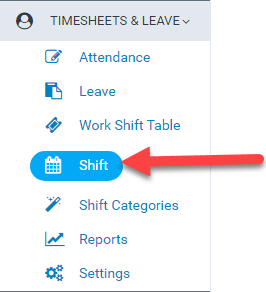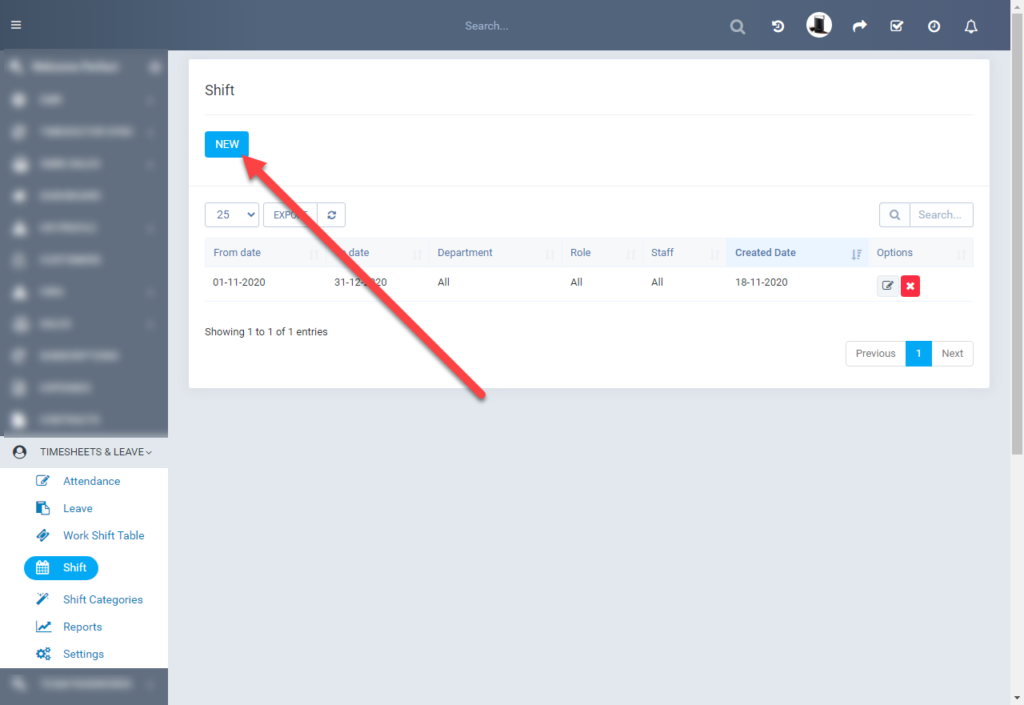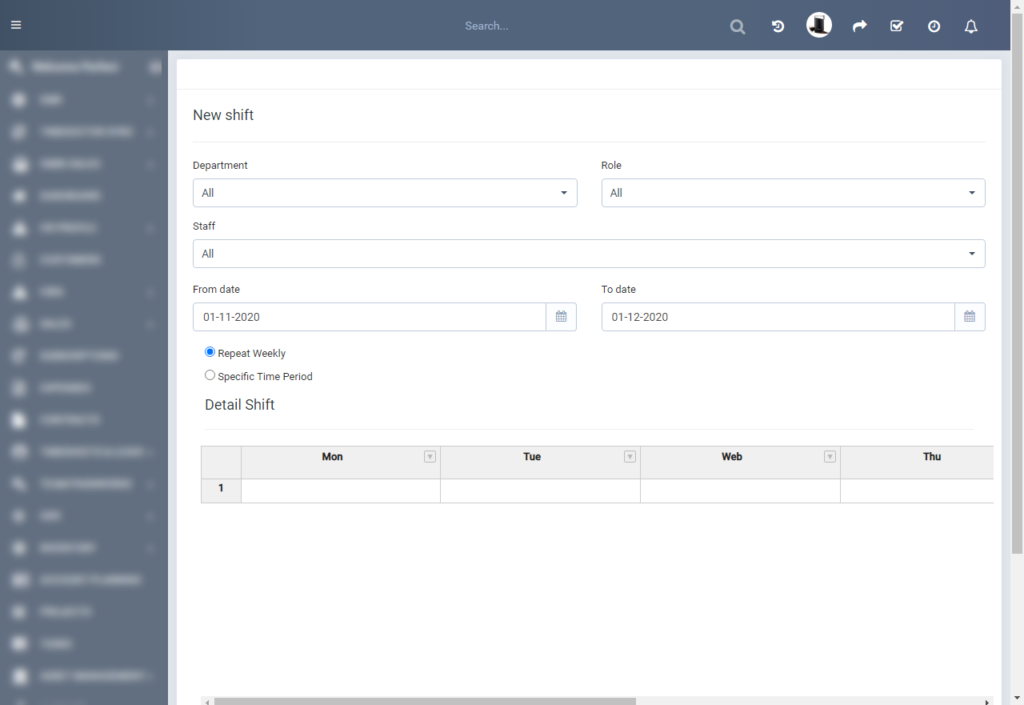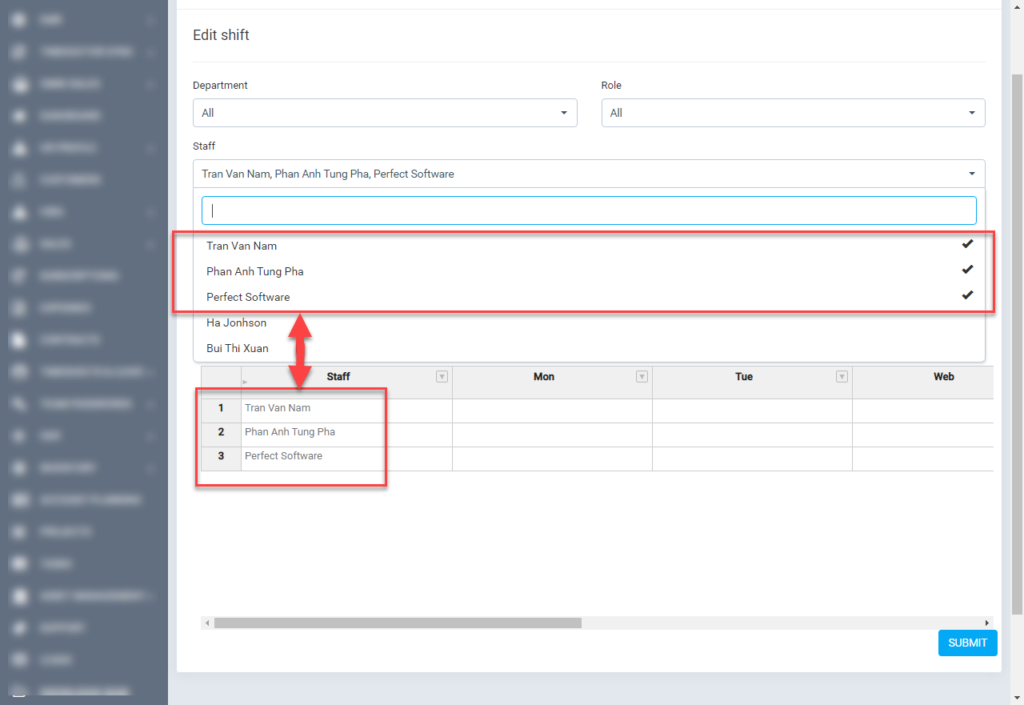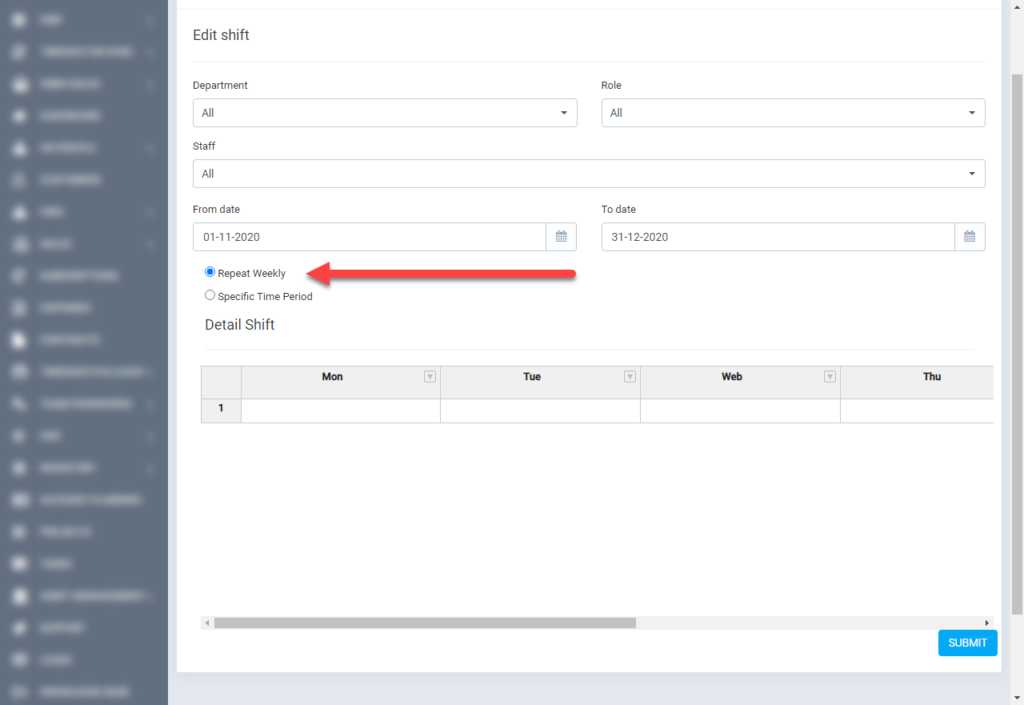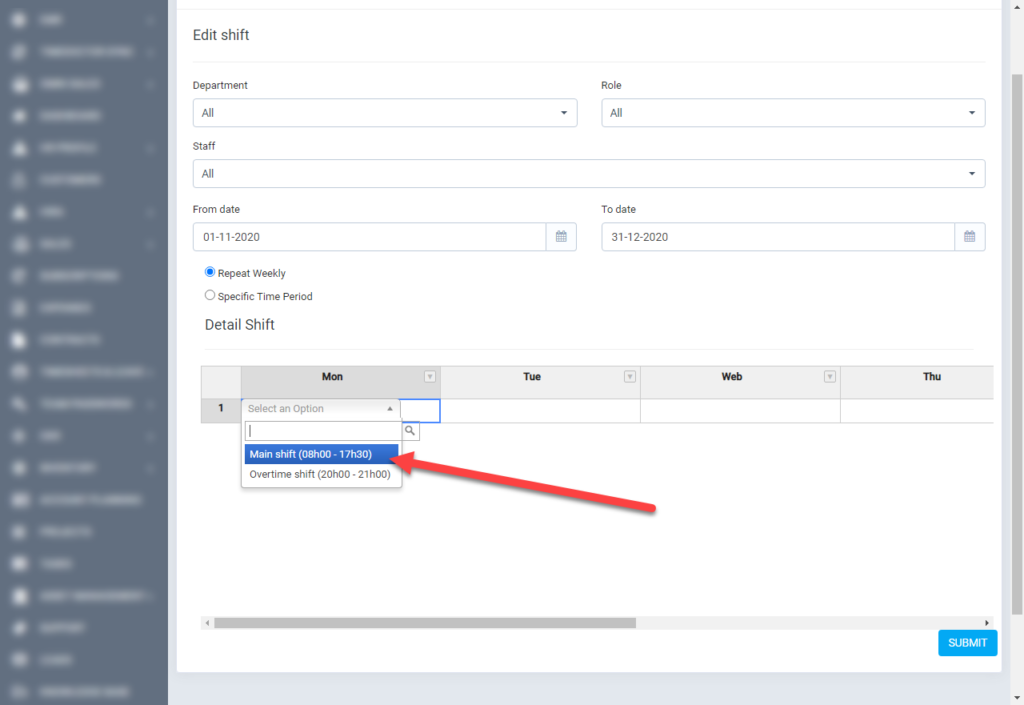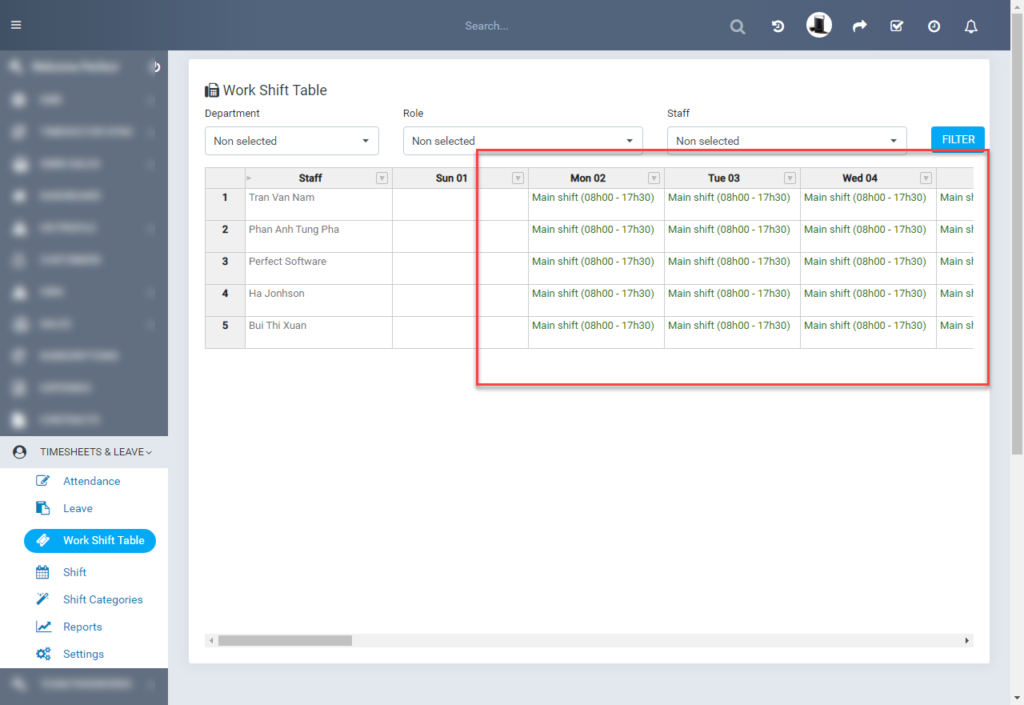Haga clic en la categoría Mayús en el menú izquierdo y haga clic en el botón Agregar para abrir la ventana emergente crear nueva categoría de turno. -Atención cuando se requiere tiempo de entrada esta ventana emergente, SA equivalente AM y CH equivalente PM. Campo con ( * )
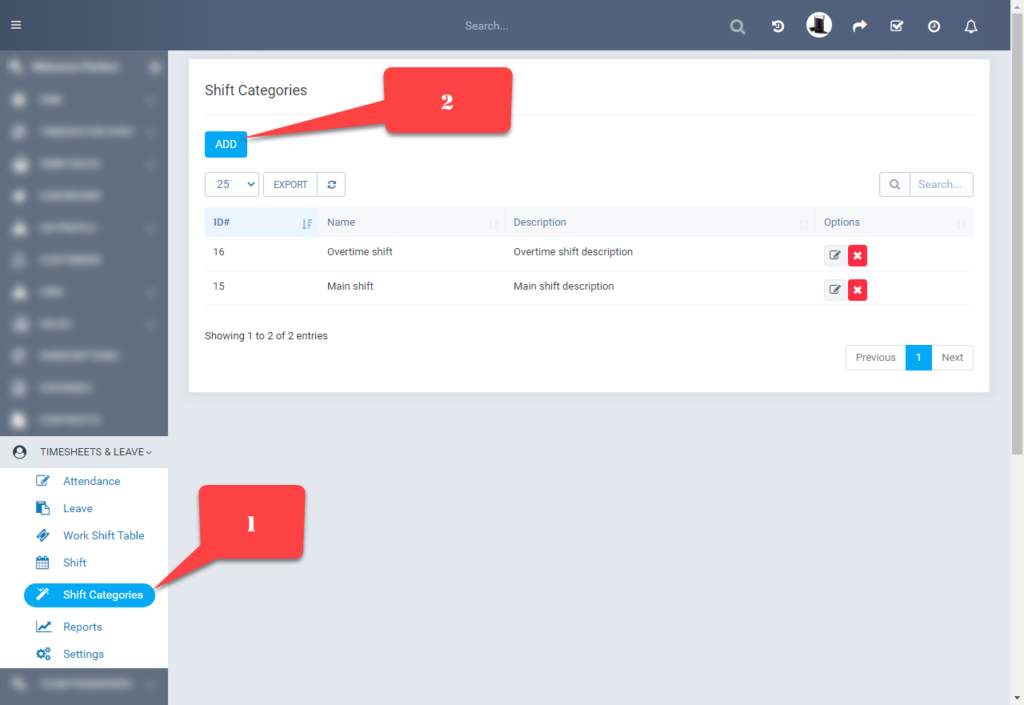
Ingrese información en todos los campos de esta ventana emergente y haga clic en el botón “Enviar” para guardar. -Continuar, haga clic en Mayús en el menú de la izquierda para abrir la página de administración de turnos.
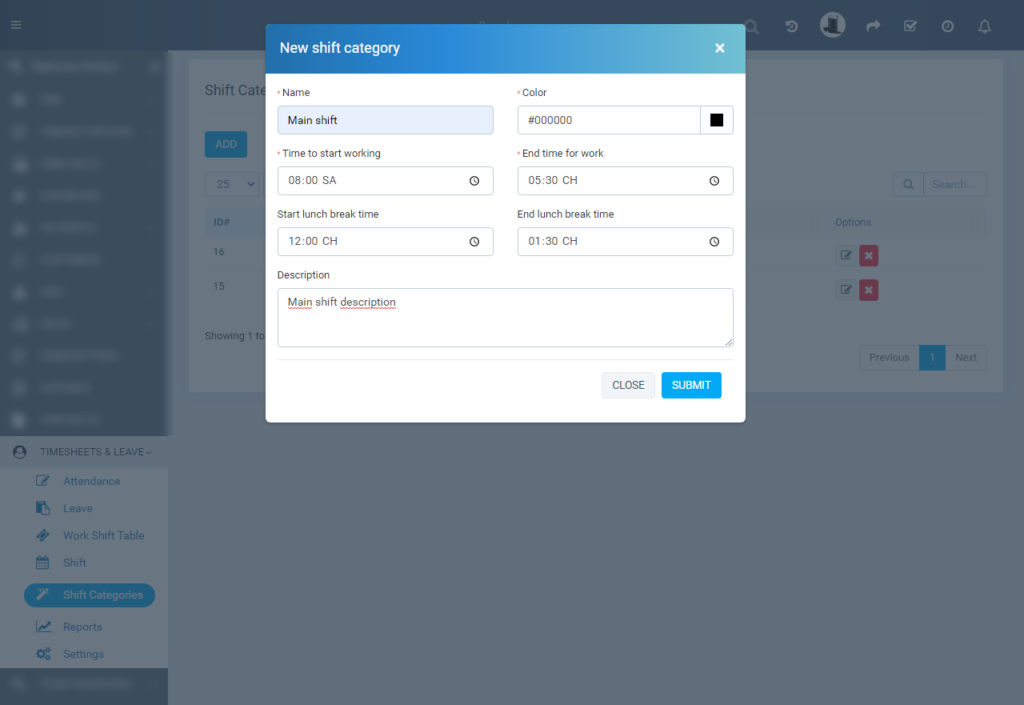
Asignar turno al personal. En la página de administración de turnos, haga clic en el botón Agregar para redirigir y crear una nueva página de turnos.
En la nueva página de turnos, puede seleccionar departamento, rol o personal para aplicar el turno.
Si selecciona específicamente personal, el turno se aplicará para el personal, no se aplicará para el departamento o el rol (si tiene un departamento seleccionado o cualquier rol, no tendrá efecto).
En caso de no seleccionar ningún personal, si tiene seleccionado departamento o rol, se aplicará para departamento o rol. Si no selecciona todos, se aplicará a todo el personal.
Asignar turno al personal tendrá dos tipos: +Repetir Semanalmente: El turno se repetirá por semana de lunes a domingo.
Período de tiempo específico: Shift se repetirá por hora específica seleccionada en dos campos Desde fecha y Hasta fecha.
Para asignar turnos para el personal, haga doble clic en la celda en la tabla de turnos detallada. Mostrará el menú desplegable y seleccionará mayús. Después, haga clic en el botón Enviar para crear.
Para ver la tabla de turnos de trabajo detallada. Haga clic en Tabla de turnos de trabajo en el menú de la izquierda para ver todos los turnos por personal.